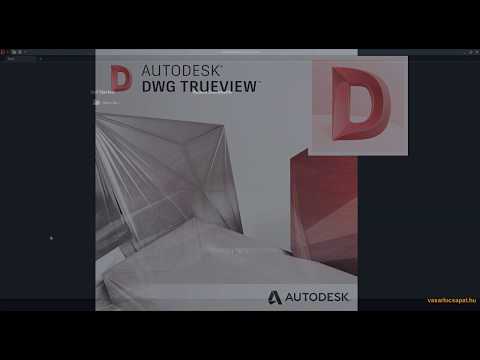Ez a cikk elmagyarázza, hogyan hozhat létre árnyékot a Paint. NET -ben, amely egy ingyenes szoftver, amely eredetileg nem támogatja az árnyékokat. Ez a cikk a Windows felhasználók számára készült.
Lépések

1. lépés: Nyissa meg a Paint. NET webhelyet
Ha nincs meg, letöltheti a https://www.getpaint.net/ webhelyről

Lépés 2. Kattintson a Fájl elemre, majd válassza a Megnyitás lehetőséget

3. lépés Válassza ki a kívánt képet

4. lépés. Vegye fel a Varázspálcát az eszközök ablakából, és válassza ki a kép háttérterületét
Most nyomja meg a Ctrl +A billentyűt, és nyomja meg a Törlés gombot. Ez eltávolítja a hátteret.

5. lépés: Lépjen az Effektusokhoz, válassza a Fotó lehetőséget, majd kattintson a Ragyogás gombra

6. lépés. A Glow ablakban állítsa be a kívánt értékeket
Beállíthatja a sugarat, a fényerőt és a kontrasztot.

7. lépés. Válassza ki a teljes képet, és másolja le
Ezt a Ctrl + A, majd a Ctrl + C billentyűkombinációval teheti meg.

Lépés 8. Lépjen a Fájl elemre, majd kattintson az Új gombra

9. lépés. Kattintson az OK gombra

10. lépés: Lépjen a Rétegek elemre, és válassza az Új réteg hozzáadása lehetőséget

11. lépés: Lépjen a Szerkesztés elemre, és válassza a Beillesztés lehetőséget
Most van egy képe egy árnyékkal.
Tippek
- Ne töltse túl a divatos effekteket. Az egyszerű szinte mindig jó. Senki sem szereti a rendetlen képeket.
- A Paint. NET számára elérhető egy árnyékhatás-bővítmény.
- Kisebb szöveg esetén próbáljon meg egy pixel betűtípust használni, például "Visitor".
- Győződjön meg róla, hogy van egy átlátszó rétege az árnyék működéséhez. Előfordulhat, hogy a Varázspálca eszközzel kell törölnie például a JPEG fájlok nem használt területeit.
- A hűvös hatások érdekében módosítsa az alsó réteg színét.